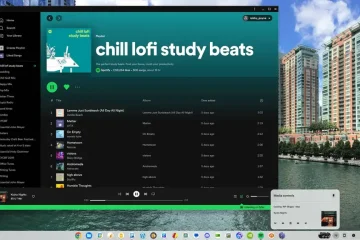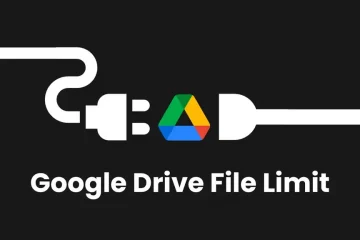เว็บมีประสิทธิภาพมากขึ้น และเบราว์เซอร์ก็เช่นกัน อย่างไรก็ตาม เบราว์เซอร์เหล่านี้ยังคงขัดข้องในบางกรณี ทำให้ผู้ใช้สงสัยว่าจะแก้ไขปัญหานี้อย่างไร
คุณไม่ได้อยู่คนเดียว หากคุณกำลังประสบกับ Chrome หรือ Edge ที่ขัดข้องโดยมีข้อผิดพลาด status_access_violation เป็นหนึ่งในปัญหาที่พบบ่อยที่สุดของเบราว์เซอร์ในปัจจุบัน
สารบัญ
คู่มือนี้จะกล่าวถึงความหมายของ status_access_violation และวิธีแก้ไขข้อผิดพลาดนี้ใน Google Chrome และ Microsoft Edge
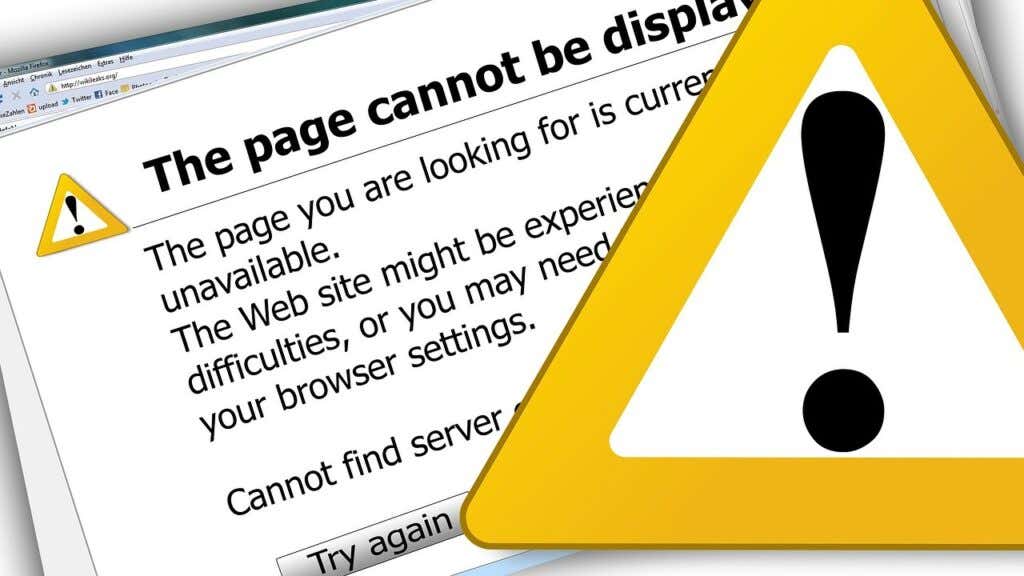
ข้อผิดพลาด Status_Access_Violation หมายถึงอะไร
รหัสข้อผิดพลาด status_access_violation คือการจัดการข้อผิดพลาดที่รหัสโปรแกรมที่ไม่ได้ระบุลงทะเบียนสำหรับหน่วยความจำโดยไม่มีการอนุมัติหรือสิทธิ์ที่เหมาะสม
นี่ไม่ใช่ข้อผิดพลาดร้ายแรง และวิธีแก้ไขปัญหานี้ก็ตรงไปตรงมา อย่างไรก็ตาม มีสาเหตุหลายประการที่ทำให้เกิดข้อผิดพลาดนี้ ซึ่งเป็นเหตุผลที่เราจะนำเสนอวิธีแก้ไขปัญหาต่างๆ ที่คุณสามารถลองใช้ได้ใน Google Chrome หรือ Microsoft Edge
วิธีแก้ไขข้อผิดพลาด Status_Access_Violation บน Chrome
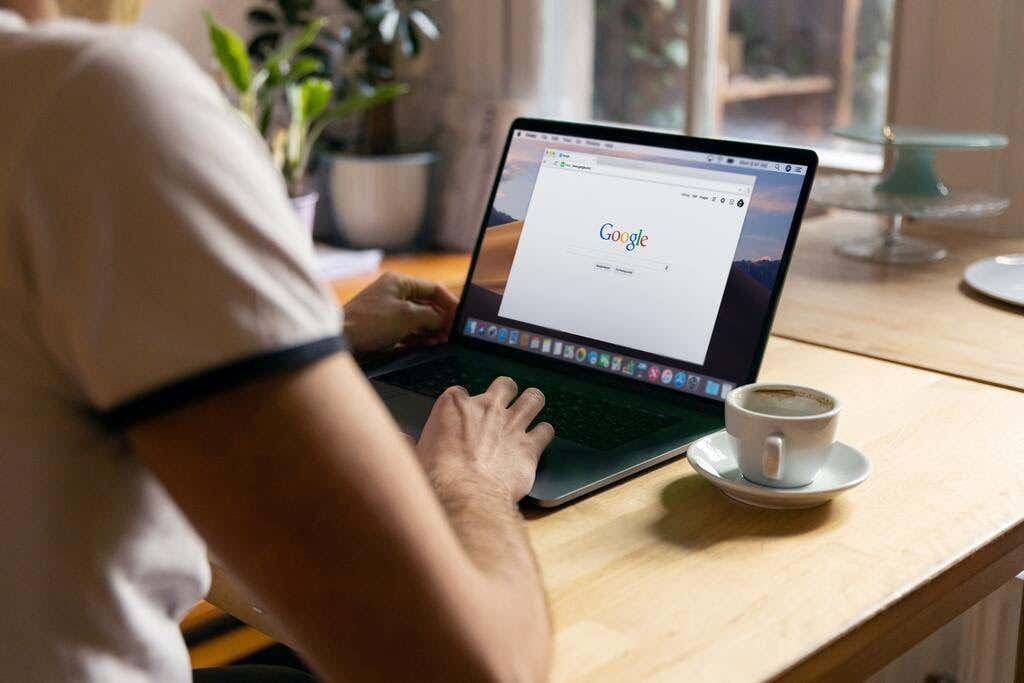
หากคุณเห็นข้อผิดพลาดนี้เป็นครั้งแรก ให้ลองรีเฟรชหน้าเว็บหลายๆ ครั้ง เนื่องจากการดำเนินการนี้สามารถแก้ไขการเกิดขึ้นครั้งเดียวได้ หากข้อผิดพลาดยังคงอยู่ ให้ลองอัปเดต Chrome ก่อนดำเนินการตามวิธีการด้านล่าง หากยังคงอยู่ที่นั่นหลังจากอัปเดต Chrome แล้ว ให้ทำตามเคล็ดลับการแก้ปัญหาด้านล่าง:
เปลี่ยนชื่อไฟล์.exe
โดยส่วนใหญ่ ก็แค่เปลี่ยนชื่อไฟล์ ของ Chrome แก้ไขข้อผิดพลาด โดยทำดังนี้
เปิด File Explorer โดยกดปุ่ม Windows + E ค้างไว้ ในแถบตำแหน่งที่พบใน File Explorer ให้วาง: “c:\Program Files (x86)\Google\Chrome\Application 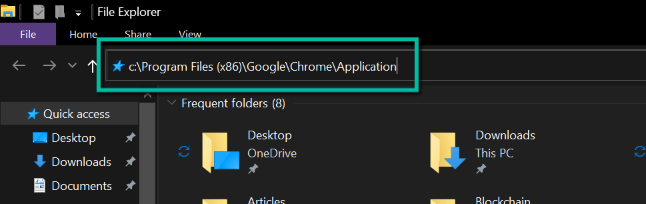 มองหา Chrome.exe คลิกขวาและเลือก เปลี่ยนชื่อ
มองหา Chrome.exe คลิกขวาและเลือก เปลี่ยนชื่อ 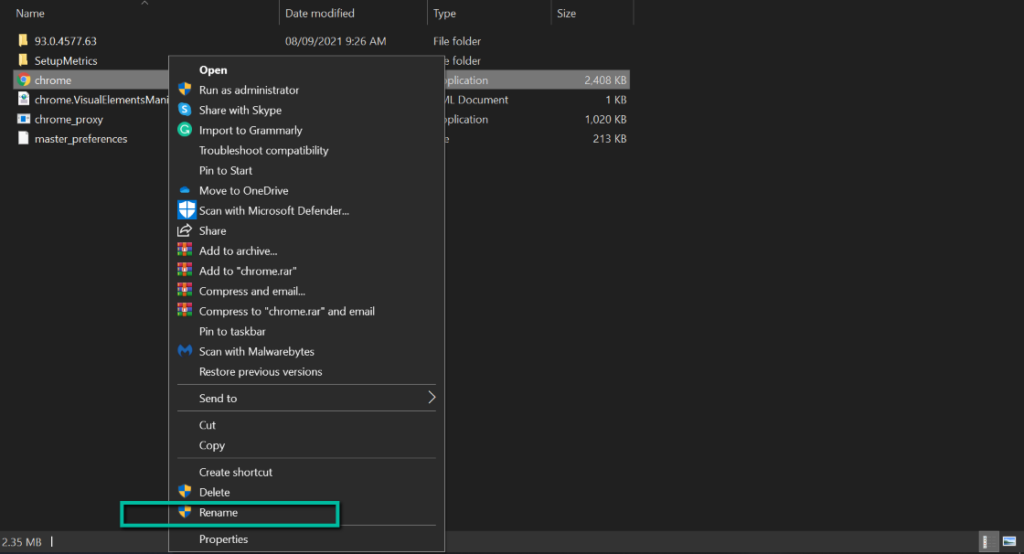 เปลี่ยนชื่อไฟล์เป็น Chrom.exe หรือชื่อไฟล์อื่นนอกเหนือจาก Chrome เปิดแอปอีกครั้งและตรวจสอบว่าปัญหาได้รับการแก้ไขแล้วหรือไม่
เปลี่ยนชื่อไฟล์เป็น Chrom.exe หรือชื่อไฟล์อื่นนอกเหนือจาก Chrome เปิดแอปอีกครั้งและตรวจสอบว่าปัญหาได้รับการแก้ไขแล้วหรือไม่
หากยังไม่ได้รับการแก้ไข ให้ลองขั้นตอนต่อไป
เปลี่ยนเป็น Chrome เวอร์ชันเสถียร
เวอร์ชัน Canary หรือที่เรียกว่า Chrome เวอร์ชันที่ไม่เสถียร มีคุณลักษณะที่ล้ำสมัยซึ่งมักทำให้เกิดข้อผิดพลาดนี้ หากคุณกำลังใช้เวอร์ชันนี้ การเปลี่ยนไปใช้เวอร์ชันเสถียรสามารถแก้ไขปัญหาได้ โดยใช้วิธี:
เปิด Run โดยกด Windows + R ค้างไว้ เมื่อเรียกใช้ ให้พิมพ์ appwiz.cpl แล้วคลิก ได้เลย 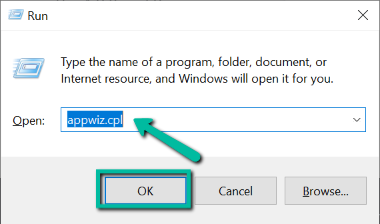 ในแผงควบคุม ให้เลือก Chrome และเลือก ถอนการติดตั้ง
ในแผงควบคุม ให้เลือก Chrome และเลือก ถอนการติดตั้ง 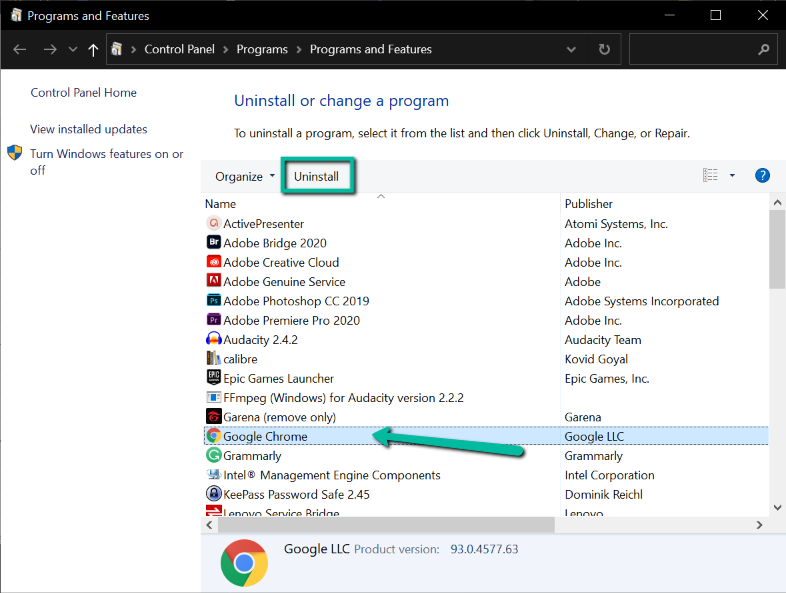 ดาวน์โหลดเวอร์ชันล่าสุดของ เบราว์เซอร์ Chrome ที่เสถียรและติดตั้ง หลังจากติดตั้งแล้ว ให้ตรวจสอบว่าสามารถแก้ไขข้อผิดพลาดได้หรือไม่
ดาวน์โหลดเวอร์ชันล่าสุดของ เบราว์เซอร์ Chrome ที่เสถียรและติดตั้ง หลังจากติดตั้งแล้ว ให้ตรวจสอบว่าสามารถแก้ไขข้อผิดพลาดได้หรือไม่
หากคุณใช้ Chrome เวอร์ชันเสถียรอยู่แล้ว ให้ลองแก้ไขปัญหาถัดไป
ปิดใช้งานส่วนขยายของเบราว์เซอร์
ส่วนขยายสามารถเชิญปัญหามากมายมาที่เบราว์เซอร์ของคุณ โดยเฉพาะอย่างยิ่งหากคุณได้เพิ่มส่วนขยายที่ผิดพลาด นี่อาจเป็นสาเหตุหนึ่งที่ทำให้คุณได้รับ status_access_violation ใน Chrome เนื่องจากข้อผิดพลาดนี้เป็นการจัดการโค้ดที่ผิดพลาดในโปรแกรม โปรแกรมจึงอาจเป็นส่วนขยายเบราว์เซอร์ของคุณ
วิธีที่ง่ายที่สุดในการค้นหาว่านี่เป็นสาเหตุของปัญหาหรือไม่คือการปิดใช้งานส่วนขยายทั้งหมดของคุณ หากได้ผล แสดงว่าส่วนขยายตัวใดตัวหนึ่งของคุณทำให้เกิดปัญหา
หากต้องการทราบว่าเป็นรุ่นใด คุณต้องเปิดใช้งานทีละรายการ วิธีปิดการใช้งานส่วนขยายเบราว์เซอร์ทั้งหมดของคุณ:
เปิด Chrome คลิกจุดสามจุดที่มุมบนขวา จากนั้นเลือก การตั้งค่า 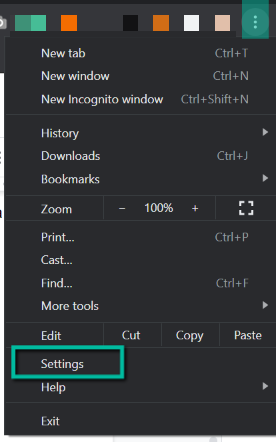 ในการตั้งค่า ให้คลิกส่วนขยายส่วนขยาย จากเมนูด้านซ้าย
ในการตั้งค่า ให้คลิกส่วนขยายส่วนขยาย จากเมนูด้านซ้าย 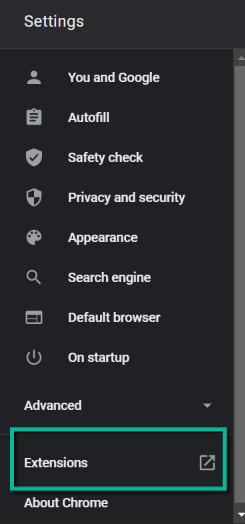 ปิดใช้งานส่วนขยายทั้งหมดในหน้านี้ ตรวจสอบว่าวิธีนี้ช่วยแก้ปัญหาได้หรือไม่ หากเป็นเช่นนั้น ให้กลับไปที่การตั้งค่าส่วนขยายแล้วเปลี่ยนส่วนขยายทีละรายการเพื่อดูว่าอันใดเป็นสาเหตุ
ปิดใช้งานส่วนขยายทั้งหมดในหน้านี้ ตรวจสอบว่าวิธีนี้ช่วยแก้ปัญหาได้หรือไม่ หากเป็นเช่นนั้น ให้กลับไปที่การตั้งค่าส่วนขยายแล้วเปลี่ยนส่วนขยายทีละรายการเพื่อดูว่าอันใดเป็นสาเหตุ
ใช้เบราว์เซอร์อื่น
หากขั้นตอนการแก้ปัญหาทั้งหมดข้างต้นไม่ได้แก้ไขข้อผิดพลาด status_access_violation บน Chrome ปัญหาอาจเกิดจากเฉพาะเบราว์เซอร์ ในกรณีนี้ ตัวเลือกเดียวที่เหลือสำหรับคุณคือลองใช้เบราว์เซอร์อื่น เช่น Chromium และ Firefox
วิธีแก้ไขข้อผิดพลาด Status_Access_Violation บน Edge
เช่นเดียวกับ Chrome เมื่อคุณเห็นข้อผิดพลาดนี้บน Edge ให้ลองรีเฟรชหน้าสองสามครั้งแล้วดู ถ้ามันแก้ไขปัญหาได้ หากไม่เป็นเช่นนั้น ให้ลองอัปเดตเป็นเวอร์ชันล่าสุด หากยังคงอยู่ ให้ทำตามวิธีการด้านล่างเพื่อแก้ไขปัญหา:
เปลี่ยนชื่อไฟล์ที่ปฏิบัติการได้ของ Edge
การเปลี่ยนชื่อไฟล์ของ Edge.exe ในบางครั้งอาจทำได้ เคล็ดลับ. หากคุณไม่ทราบวิธีดำเนินการ ให้ทำตามขั้นตอนด้านล่าง:
กด Windows + E ค้างไว้เพื่อเปิด Windows File Explorer วาง C:\Program Files (x86)\Microsoft\Edge\Application ในแถบตำแหน่งของ File Explorer 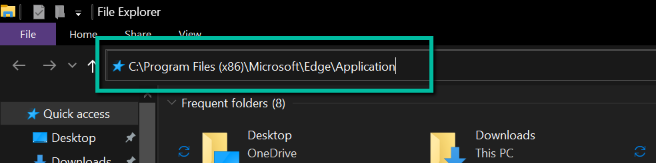 เลือก msedge.exe แข็งแกร่ง>ไฟล์. จากนั้น คลิกขวาที่ไฟล์และเลือก เปลี่ยนชื่อ
เลือก msedge.exe แข็งแกร่ง>ไฟล์. จากนั้น คลิกขวาที่ไฟล์และเลือก เปลี่ยนชื่อ 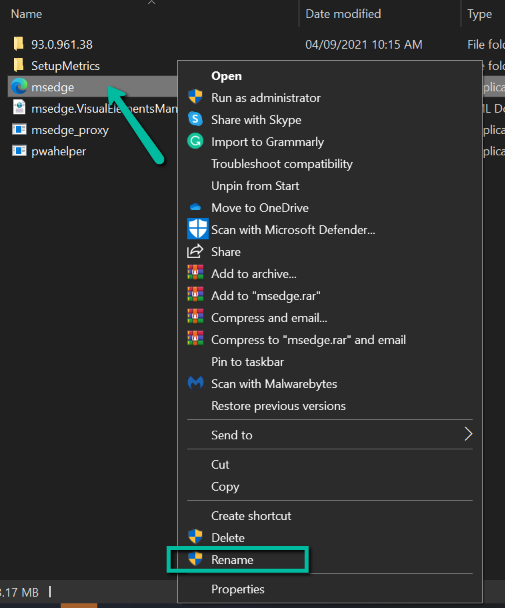 เปลี่ยนชื่อไฟล์ด้วยอะไรก็ได้ยกเว้นชื่อเดิม เปิดไฟล์.exe โดยดับเบิลคลิกที่ไฟล์ และดูว่าสามารถแก้ไขปัญหาได้หรือไม่
เปลี่ยนชื่อไฟล์ด้วยอะไรก็ได้ยกเว้นชื่อเดิม เปิดไฟล์.exe โดยดับเบิลคลิกที่ไฟล์ และดูว่าสามารถแก้ไขปัญหาได้หรือไม่
หากข้อผิดพลาดไม่หายไป ให้ดำเนินการแก้ไขต่อไปด้านล่าง
ปิดการใช้งานความสมบูรณ์ของรหัสผู้แสดงผล
เนื่องจากความต้องการที่ได้รับความนิยม Google ได้เปิดใช้งานความสมบูรณ์ของรหัสตัวแสดง และเบราว์เซอร์ส่วนใหญ่ใช้คุณลักษณะนี้ รวมทั้ง Edge ในบางกรณี การปิดใช้งานนี้สามารถแก้ไขปัญหาได้อย่างถาวร
คำเตือนสำคัญ: การปิดใช้งานความสมบูรณ์ของโค้ดตัวแสดงภาพอาจก่อให้เกิดภัยคุกคามที่อาจเกิดขึ้นกับคอมพิวเตอร์และเบราว์เซอร์ของคุณ เนื่องจากจะเป็นการปิดคุณลักษณะด้านความปลอดภัยที่สำคัญ หากคุณปิดใช้งานคุณลักษณะนี้ ตรวจสอบให้แน่ใจว่าคุณไม่ได้เยี่ยมชมไซต์ที่ไม่ปลอดภัย รวมถึงไซต์ที่ยังคงใช้โปรโตคอล HTTP ที่ไม่ปลอดภัย หรือไซต์ที่มีใบรับรอง SSL ที่ถูกต้อง
หากคุณยอมปิดคุณลักษณะความปลอดภัยที่สำคัญเพื่อแก้ไขข้อผิดพลาด status_access_violation ให้ทำตามขั้นตอนด้านล่างเพื่อปิดใช้งานรหัสความสมบูรณ์ของตัวแสดงภาพ มิฉะนั้น ให้ข้ามขั้นตอนนี้
บนเดสก์ท็อปของคุณ เลือกลิงก์ทางลัด Microsoft Edge คลิกขวาที่ไอคอนและเลือก คุณสมบัติ 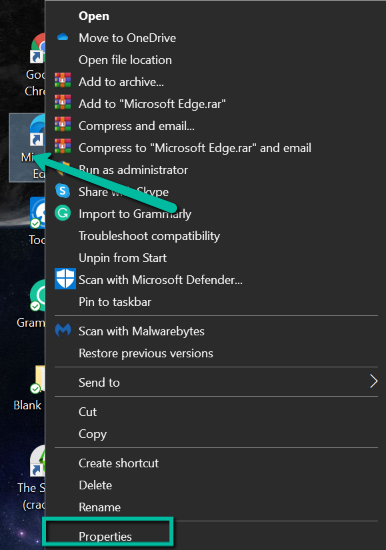 ในหน้าต่างคุณสมบัติ ให้สลับไปที่ ทางลัด แท็บ ในฟิลด์ Target ให้วาง C:\Program Files (x86)\Microsoft\Edge\Application\msedge.exe”– disable-features=RendererCodeIntegrity คลิก ใช้ จากนั้น ตกลง
ในหน้าต่างคุณสมบัติ ให้สลับไปที่ ทางลัด แท็บ ในฟิลด์ Target ให้วาง C:\Program Files (x86)\Microsoft\Edge\Application\msedge.exe”– disable-features=RendererCodeIntegrity คลิก ใช้ จากนั้น ตกลง 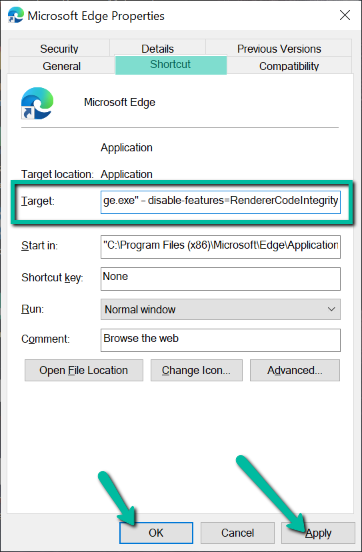 เปิดเบราว์เซอร์โดยใช้ทางลัดนี้และตรวจสอบว่า แก้ไขปัญหา
เปิดเบราว์เซอร์โดยใช้ทางลัดนี้และตรวจสอบว่า แก้ไขปัญหา
ปิดใช้งานส่วนขยาย
เช่นเดียวกับ Chrome ส่วนขยายของ Edge ยังช่วยเพิ่มโอกาสที่คุณจะพบปัญหาในเบราว์เซอร์ของคุณได้ การปิดใช้งานสามารถแก้ไขปัญหาของคุณได้ โดยทำดังนี้
เปิด Microsoft Edge บนคอมพิวเตอร์ของคุณ คลิกจุดแนวนอนสามจุดที่อยู่ด้านบนขวา เลือก ส่วนขยาย 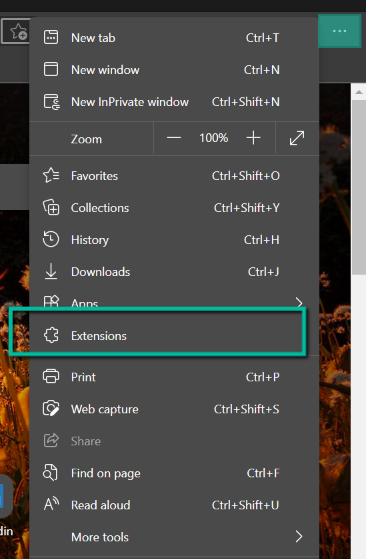 ปิดใช้งานการสลับข้างส่วนขยาย ทำเช่นนี้กับส่วนขยายทั้งหมดของคุณ ตรวจสอบว่าสามารถแก้ไขปัญหาได้หรือไม่ หากเป็นเช่นนั้น ให้เปิดทีละรายการเพื่อดูว่าอันใดเป็นสาเหตุของปัญหา ถอนการติดตั้งส่วนขยายที่มีปัญหา และคุณพร้อมแล้ว!
ปิดใช้งานการสลับข้างส่วนขยาย ทำเช่นนี้กับส่วนขยายทั้งหมดของคุณ ตรวจสอบว่าสามารถแก้ไขปัญหาได้หรือไม่ หากเป็นเช่นนั้น ให้เปิดทีละรายการเพื่อดูว่าอันใดเป็นสาเหตุของปัญหา ถอนการติดตั้งส่วนขยายที่มีปัญหา และคุณพร้อมแล้ว!
ลองใช้เบราว์เซอร์อื่น
หากวิธีการข้างต้นไม่เหมาะกับคุณ ข้อผิดพลาด status_access_violation บน Edge จะต้องเป็นปัญหาเฉพาะเบราว์เซอร์ ขออภัย การแก้ไขปัญหานี้คือการใช้เบราว์เซอร์อื่น คุณสามารถลองใช้ Chromium และ Firefox หรือคุณสามารถรอจนกว่า Edge จะออกเวอร์ชันใหม่
เลือกวิธีที่ดีที่สุดที่เหมาะกับคุณ
หวังว่าวิธีการแก้ปัญหาบางอย่างด้านบนจะแก้ไขรหัสข้อผิดพลาด status_access_violation ที่คุณกำลังเผชิญอยู่ หากไม่มี แสดงว่ามีเบราว์เซอร์อื่นๆ ที่คุณสามารถลองใช้ได้จนกว่า Chrome และ Edge จะเผยแพร่เวอร์ชันที่ใหม่กว่าเพื่อแก้ไขปัญหา